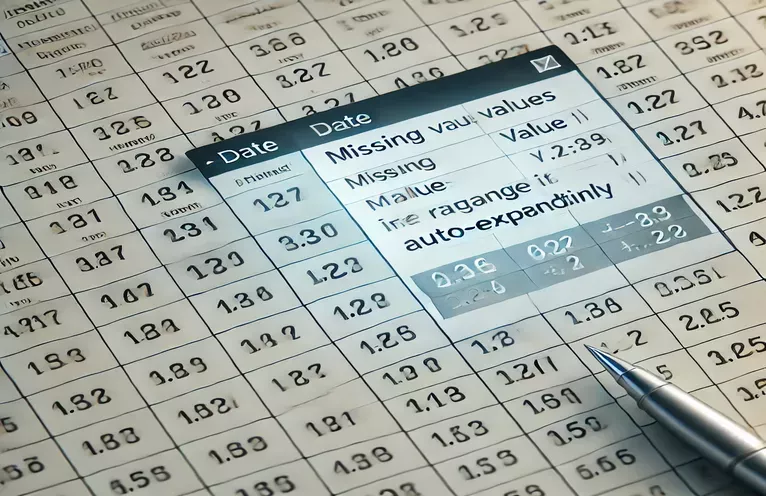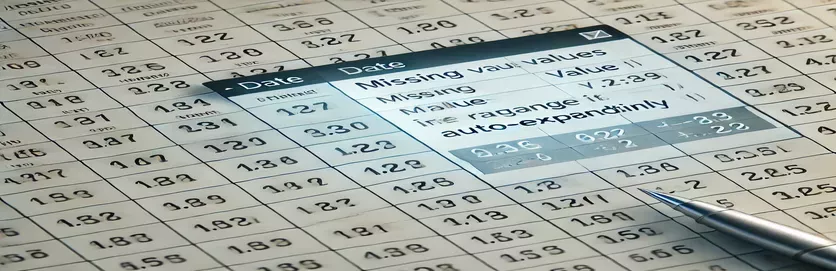Wanneer uw spreadsheet -formule een eigen leven krijgt
Werken met Google -vellen Kan een krachtige manier zijn om gegevens bij te houden en berekeningen te automatiseren. Maar soms gedragen formules niet zoals verwacht, wat leidt tot verwarring en frustratie. Een veel voorkomend probleem is wanneer het bereik van een formule onverwacht uitbreidt, het opnemen van gegevens dat niet zou moeten. 😵💫
Stel je voor dat je dagelijkse statistieken volgt en dat je formule alleen gegevens tot een specifieke datum moet overwegen. U hebt alles perfect ingesteld, maar op het moment dat u nieuwe gegevens uitvoert buiten het beoogde bereik, veranderen uw berekende waarden. Dit kan kritieke rapporten en voorspellingen afwerpen, waardoor het moeilijk is om uw gegevens te vertrouwen.
Stel bijvoorbeeld dat u gebruikt Tellen om ontbrekende waarden in een bepaalde maand te volgen. Uw formule moet op 31 januari stoppen, maar om de een of andere reden wijzigt het toevoegen van gegevens voor 1 februari de uitvoer. Waarom gebeurt dit? Wat nog belangrijker is, hoe repareren we dit?
In dit artikel duiken we in dit probleem, breken de formule af en verkennen ze strategieën om ervoor te zorgen dat uw berekeningen nauwkeurig blijven. Als je ooit hebt geworsteld met auto-expanding-reeksen in vellen, is deze gids iets voor jou! 🚀
| Commando | Voorbeeld van gebruik |
|---|---|
| getLastRow() | Haalt de laatste rij op in een blad dat gegevens bevat. Wordt gebruikt om het gegevensbereik dynamisch te bepalen zonder hardcoderende rijnummers. |
| findIndex() | Vindt het eerste optreden van een niet-lege cel in een array. Essentieel voor het bepalen van het begin van zinvolle gegevens. |
| reverse().findIndex() | Gebruikt in combinatie met FindIndex () om de laatste niet-lege cel in een gegevensset te identificeren door de array om te keren. |
| FILTER() | Een Google Sheets -functie die alleen rijen selecteert die voldoen aan een specifieke voorwaarde, zoals het uitsluiten van lege waarden in een bereik. |
| COUNTBLANK() | Telt het aantal lege cellen in een bepaald bereik. Cruciaal voor het bijhouden van ontbrekende gegevens in statistische berekeningen. |
| INDEX(range, MATCH(value, range)) | Gebruikt om de laatste numerieke waarde in een kolom te vinden door een hoogwaardige nummer te matchen (bijvoorbeeld 1E+100). |
| pd.to_datetime() | Converteert een kolom naar datetime-indeling in panda's, waardoor op datum gebaseerde berekeningen correct werken bij gegevensvalidatie. |
| .isna().sum() | Telt het aantal ontbrekende waarden (NAN) in een Pandas DataFrame -kolom, vergelijkbaar met CountBlank in Google Sheets. |
| console.log() | Uitvoerinformatie -informatie naar de browserconsole, nuttig voor het valideren van berekende waarden in JavaScript -scripts. |
Het begrijpen en repareren van auto-expanding-formules in Google Sheets
Google -vellen formules kunnen zich soms onverwacht gedragen, vooral bij het omgaan met dynamische gegevensbereiken. In ons geval ontstaat het probleem omdat de formule blijft uitbreiden buiten het beoogde bereik, wat leidt tot onjuiste berekeningen. De scripts gaven eerder tot doel dit probleem aan te pakken door ervoor te zorgen dat de formule stopt bij de verwachte laatste invoer, waardoor onbedoelde gegevens worden voorkomen. De gebruikte sleutelopdrachten omvatten getLastrow () in Google Apps -script om het werkelijke bereik te bepalen en INDEX() In Google Sheets -formules om berekeningen binnen de rechtergrenzen te beperken. Door deze elementen te beheersen, voorkomen we dat toekomstige vermeldingen de resultaten uit het verleden beïnvloeden. 🔍
Een effectieve methode is gebruiken Google Apps -script Om de formule dynamisch aan te passen op basis van bestaande gegevens. Het script identificeert de laatste niet-lege rij met behulp van FindIndex () En reverse (). findIndex (), werkt vervolgens het formulebereik dienovereenkomstig bij. Dit zorgt ervoor dat zelfs als nieuwe gegevens worden toegevoegd, de berekening binnen het beoogde tijdsbestek blijft vastgelegd. Een alternatieve benadering met behulp van de Arrayformula Functie in Google Sheets zorgt voor gecontroleerde automatisering door het toegepaste bereik te filteren en te beperken. Deze methode is vooral handig voor gebruikers die liever geen script gebruiken, maar toch een robuuste oplossing nodig hebben in hun spreadsheet.
Voor meer geavanceerde scenario's, externe oplossingen zoals Python met panda's kan worden gebruikt om gegevens voor te werken voordat deze in Google Sheets wordt ingevoegd. Deze aanpak zorgt ervoor dat alleen relevante vermeldingen in berekeningen worden opgenomen, waardoor het risico op ongewenste bereikuitbreiding wordt verminderd. Door functies zoals te gebruiken pd.to_datetime () En isna (). Sum (), we kunnen gegevens effectief reinigen en structureren. Evenzo kunnen JavaScript -validatiescripts worden geïntegreerd om te controleren op onbedoelde bereikverschuivingen voordat de berekeningen worden voltooid, waardoor ze een betrouwbare oplossing zijn om nauwkeurigheid te waarborgen. 😃
Concluderend is het voorkomen van auto-uitbreiding van het bereik van een mix van de juiste formulestructurering, scripting en externe validatie waar nodig. Of het nu gaat om Google Apps -script, dynamische formules of programmeertalen zoals Python en JavaScript, elke aanpak biedt een op maat gemaakte oplossing, afhankelijk van de complexiteit van de gegevensset. Door deze strategieën te implementeren, kunnen gebruikers ervoor zorgen dat hun statistieken nauwkeurig en onaangetast blijven door toekomstige gegevensvermeldingen. Dit is cruciaal voor bedrijven en analisten die vertrouwen op Google Sheets voor gegevensgestuurde besluitvorming. 🚀
Het omgaan met onverwachte formulebepaling in Google Sheets
Google Apps -script gebruiken voor Backend Automation
// Google Apps Script to fix range expansion issuefunction correctFormulaRange() {var sheet = SpreadsheetApp.getActiveSpreadsheet().getSheetByName("Sheet1");var lastRow = sheet.getLastRow();var range = sheet.getRange("B9:B" + lastRow);var values = range.getValues();var firstNonEmpty = values.findIndex(row => row[0] !== "");var lastNonEmpty = values.length - [...values].reverse().findIndex(row => row[0] !== "");var newRange = "B" + (firstNonEmpty + 9) + ":B" + lastNonEmpty;sheet.getRange("F11").setFormula("=IF(F10=\"\",\"\",If(" + newRange + "=\"\",\"Pot addl loss: \" & Round((Round(F$2/(count(" + newRange + ")),1)*-1)*(COUNTBLANK(" + newRange + ")),1),\"\"))");}
Zorgen voor vaste bereiken in Google Sheets met ArrayFormula
ArrayFormula gebruiken om dynamische maar gecontroleerde bereikselectie te maken
// Google Sheets formula that restricts expansion=ARRAYFORMULA(IF(ROW(B9:B39) <= MAX(FILTER(ROW(B9:B39), B9:B39<>"")), IF(B9:B39="","Pot addl loss: "&ROUND((ROUND(F$2/COUNT(B9:B39),1)*-1)*(COUNTBLANK(B9:B39)),1), ""), ""))
Voorkomen van auto-expansie met behulp van Python met panda's
Python en panda's gebruiken om gegevensbereiken te valideren en te corrigeren
import pandas as pddf = pd.read_csv("spreadsheet_data.csv")df["Date"] = pd.to_datetime(df["Date"])df = df[df["Date"] <= "2024-01-31"]df["BlankCount"] = df["Value"].isna().sum()fixed_count = df["BlankCount"].iloc[-1] if not df.empty else 0print(f"Corrected count of blank cells: {fixed_count}")
Formula -uitvoer valideren met JavaScript
JavaScript gebruiken om de spreadsheet -formule te simuleren en te valideren
function validateRange(dataArray) {let filteredData = dataArray.filter((row, index) => index >= 9 && index <= 39);let blankCount = filteredData.filter(value => value === "").length;console.log("Validated blank count: ", blankCount);}let testData = ["", 250, 251, "", 247, 246, "", "", "", 243];validateRange(testData);
Beheersing van gegevensbereik in Google Sheets
Een van de meest over het hoofd geziene problemen in Google -vellen is hoe formules interageren met dynamische gegevensbereiken. Wanneer nieuwe gegevens worden ingevoerd, kunnen formules hun reikwijdte onbedoeld uitbreiden, wat leidt tot onjuiste berekeningen. Dit probleem komt vooral vaak voor bij functies zoals Countblank (), die afhankelijk zijn van vaste gegevensbereiken maar kunnen worden beïnvloed door spreadsheetgedrag. Inzicht in hoe u uw formulebereik goed kunt vergrendelen, is essentieel om uw berekeningen nauwkeurig te houden. 📊
Een benadering van het omgaan met dit probleem is het gebruik Absolute referenties in plaats van relatieve. Door het einde van uw bereik te repareren met technieken zoals INDEX() En MATCH(), u kunt ervoor zorgen dat uw formule stopt bij de verwachte rij. Een andere effectieve strategie is het gebruik van genaamd Ranges, die specifieke delen van uw blad definiëren die niet verder gaan dan hun ingestelde grenzen. Dit maakt foutopsporing gemakkelijker en voorkomt onverwachte verschuivingen in resultaten.
Naast formules, scriptoplossingen zoals zoals Google Apps -script Geavanceerde controle geven over hoe gegevens worden verwerkt. Een script kan bijvoorbeeld formules dynamisch bijwerken of vermeldingen valideren voordat ze in berekeningen worden opgenomen. Dit is met name handig in zakelijke omgevingen waar het handhaven van nauwkeurige rapporten cruciaal is. Of u nu ingebouwde functies of aangepaste scripts kiest, het begrijpen en beheren van de uitbreiding van gegevensbereik is van cruciaal belang om spreadsheetfouten te voorkomen. 🚀
Veelgestelde vragen over formulebereiken in Google Sheets
- Waarom breidt mijn formule uit wanneer ik nieuwe gegevens toevoeg?
- Dit gebeurt vaak omdat Google Sheets automatisch bereiken aanpassen wanneer nieuwe gegevens worden gedetecteerd. Gebruik INDEX() of FILTER() kan helpen de uitbreiding te beperken.
- Hoe kan ik voorkomen dat Countblank toekomstige lege cellen opneemt?
- Gebruik COUNTBLANK(INDEX(range, MATCH(1E+100, range)):B39) Om het bereik dynamisch te beperken tot alleen bestaande gegevens.
- Worden de benoemde reeksen nuttig om dit probleem op te lossen?
- Ja! Het definiëren van een benoemd bereik zorgt ervoor dat formules altijd naar een specifiek gegevensgebied verwijzen, waardoor ongewenste uitbreiding wordt voorkomen.
- Kan Google Apps Script Formula Ranges overschrijven?
- Absoluut! Met getRange() En setFormula(), een script kan formules dynamisch bijwerken om de juiste berekeningen te behouden.
- Wat is de beste manier om onverwachte formule -uitbreidingen te debuggen?
- Controleer uw referenties. Als u dynamische reeksen gebruikt B:B, vervang ze door specifieke celreferenties of gecontroleerde functies zoals ARRAYFORMULA().
Zorgen voor nauwkeurigheid in Google Sheets Formulas
Het omgaan met onverwachte formulebestrijding in Google Sheets vereist een mix van strategische formulegebruik en automatisering. Door te begrijpen hoe functies zoals CountBlank en Index interageren met dynamische gegevens, kunnen gebruikers betrouwbaardere spreadsheets maken. Bovendien biedt het gebruik van Google Apps -script een dieper niveau van controle, waardoor formules voorkomen dat de beoogde bereiken overschrijden.
Voor professionals die vertrouwen op spreadsheets voor analyses en rapportage, is het beheersen van deze technieken essentieel. Een goed gestructureerd Google-blad zorgt niet alleen voor gegevensintegriteit, maar bespaart ook tijd door handmatige correcties te verminderen. Door de juiste methoden te implementeren, kunnen gebruikers vol vertrouwen werken met groeiende datasets zonder zich zorgen te maken over misrekeningen. 🚀
Verder lezen en referenties
- Gedetailleerde documentatie over Google -vellen formules kan worden gevonden bij Google Sheets Support .
- Bezoek voor inzichten over het hanteren van dynamische bereiken en het vermijden van problemen met auto-expanding De spreadsheet -tips van Ben Collins .
- Meer informatie over scriptingsautomatisering met behulp van Google Apps Script bij Google -ontwikkelaars .
- Verken geavanceerde gegevensmanipulatie met Panda's in Python bij Pandas -documentatie .